หากคุณกำลังมองหาโปรแกรมเสริมของ Kodi ที่ดีที่สุดภาพยนตร์ 3 มิติคุณมาถูกที่แล้ว เราได้ค้นหาฉาก Kodi เพื่อค้นหาโปรแกรมเสริมห้ารายการที่มีเนื้อหา 3 มิติที่หลากหลาย ด้วยการมาถึงของจอแสดงผลแบบ 3D ที่มีราคาไม่แพงไม่ว่าจะเป็นทีวีหน้าจอคอมพิวเตอร์และแม้แต่เครื่องฉายวิดีโอการรับชมภาพยนตร์ 3 มิติที่บ้านกลายเป็นเรื่องธรรมดามากขึ้น มีแม้กระทั่ง 3D BluRay ดิสก์และเครื่องเล่น ทำไมไม่ลองเนื้อหา 3D ของคุณโดยตรงจาก Kodi

ในบทความของวันนี้เราจะเริ่มด้วยการอภิปรายเรื่อง 3 มิติวิดีโอวิธีการทำงานและสิ่งที่จำเป็นในการสนุกกับมัน จากนั้นเราจะกระโดดลงในหัวเรื่องหลักของเราและแนะนำโปรแกรมเสริมสี่อย่างที่ดีที่สุดที่เราพบสำหรับภาพยนตร์สามมิติ หลังจากอธิบายแต่ละเรื่องแล้วเราจะบอกคุณว่าเนื้อหา 3 มิติที่คุณสามารถค้นหาได้ที่ไหนและจะหาได้ที่ไหน เนื่องจากตัวเลือกทั้งหมดของเรามีให้มากกว่าภาพยนตร์สามมิติเราจะนำเสนอคุณสมบัติอื่น ๆ ของพวกเขาโดยย่อ และเนื่องจากคุณอาจถูกล่อลวงให้ลองพวกเขาเราจึงให้คำแนะนำการติดตั้งโดยละเอียดสำหรับแต่ละแอดออนทั้งสี่รายการ ก่อนที่เราจะสรุปเราจะพยายามตอบคำถามการเผาไหม้ของทุกคนว่า:“ อันไหนดีที่สุด?”
วิธีที่จะเป็นอิสระ VPN สำหรับ 30 วัน
ถ้าคุณต้องการ VPN อยู่ในการแข่งขันเพื่อความรัตอนที่เดินทางสำหรับตัวอย่างเช่นคุณสามารถไปด้านบนได้อันดับ VPN ฟรีๆ ExpressVPN วมถึง 30 วันเงิน-กลับไปรับรองว่า. คุณจะต้องจ่ายสำหรับสมัครสมาชิกมันเป็นความจริงแต่มันจะอนุญาตให้ เต็มไปด้วเข้าใช้งานสำหรับ 30 วันแล้วคุณยกเลิกสำหรับทั้งคืนเงิน. พวกเขาไม่มีคำถามถามคำขอยกเลิกข้อกำหนดชีวิตเพื่อนชื่อของมัน.
เพื่อปกป้องความเป็นส่วนตัวของคุณได้ดีขึ้นเมื่อสตรีมเนื้อหาให้ใช้ VPN
หากคุณต้องการที่จะทำในสิ่งที่คุณทำหลีกเลี่ยงการพิจารณาจากผู้ให้บริการอินเทอร์เน็ตหรือปรับปรุงระดับความปลอดภัยของคุณในขณะออนไลน์คุณต้องใช้ VPN เมื่อ ISP สงสัยว่ามีใครบางคนกำลังละเมิดข้อกำหนดและเงื่อนไขของพวกเขาพวกเขาสามารถตอบสนองด้วยการควบคุมความเร็วของพวกเขาส่งการแจ้งเตือนการละเมิดลิขสิทธิ์ให้พวกเขาหรือขัดขวางการให้บริการของพวกเขา คุณต้องการหลีกเลี่ยงสิ่งรบกวนเหล่านี้
VPN ปกป้องความเป็นส่วนตัวของคุณโดยการเข้ารหัสทั้งหมดข้อมูลเข้าและออกจากคอมพิวเตอร์ของคุณในแบบที่ทำให้แทบจะไม่สามารถถอดรหัสโดยใช้อัลกอริธึมที่แข็งแกร่ง ไม่มีใครแม้แต่ ISP ของคุณจะสามารถรู้ว่าคุณกำลังจะไปไหนหรือกำลังทำอะไรออนไลน์อยู่ โบนัสโดยใช้เซิร์ฟเวอร์ที่ตั้งอยู่อย่างเหมาะสม VPN ช่วยให้หลีกเลี่ยงข้อ จำกัด ทางภูมิศาสตร์ส่วนใหญ่
ด้วยผู้ให้บริการมากมายให้เลือกการเลือกสิ่งที่ดีที่สุดอาจเป็นเรื่องที่น่ากังวล นี่คือปัจจัยสำคัญที่ควรพิจารณา ความเร็วในการเชื่อมต่อที่รวดเร็ว จะลดการบัฟเฟอร์ นโยบายที่ไม่มีการบันทึก จะปกป้องความเป็นส่วนตัวของคุณต่อไป ไม่มีข้อ จำกัด การใช้งาน จะช่วยให้คุณเข้าถึงเนื้อหาใด ๆ ด้วยความเร็วสูงสุดและ ซอฟต์แวร์สำหรับหลายแพลตฟอร์ม จะตรวจสอบให้แน่ใจว่า VPN ใช้งานได้บนอุปกรณ์ของคุณ
VPN ที่ดีที่สุดสำหรับ Kodi: IPVanish
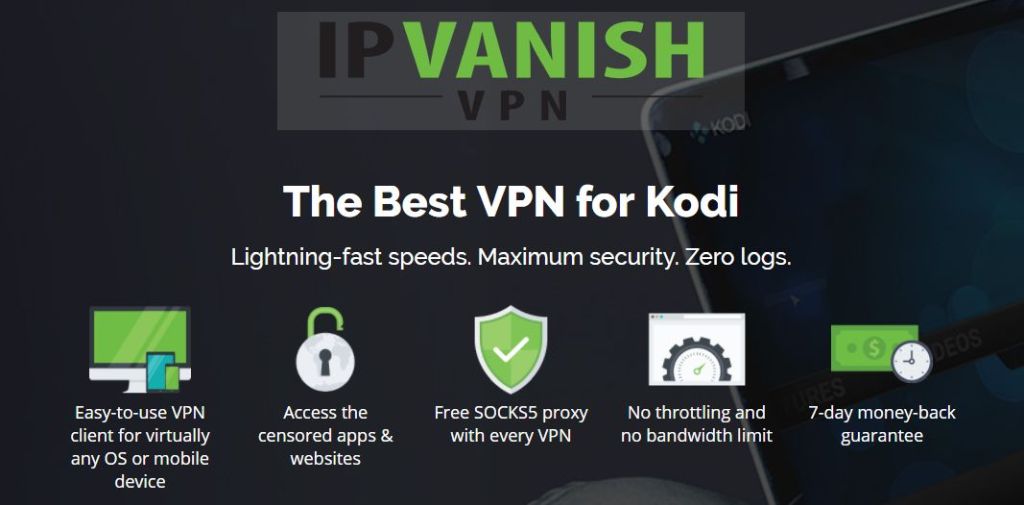
เราได้ทดสอบผู้ให้บริการ VPN ที่ได้รับความนิยมสูงสุดและคำแนะนำยอดนิยมสำหรับผู้ใช้ Kodi คือไม่ต้องสงสัย IPVanish. กับเซิร์ฟเวอร์ทั่วโลกไม่มีการ จำกัด ความเร็วหรือการควบคุมปริมาณแบนด์วิดท์ไม่ จำกัด ปริมาณการใช้งานที่ไม่ จำกัด นโยบายการไม่บันทึกที่เข้มงวดและซอฟต์แวร์ไคลเอ็นต์ที่มีสำหรับแพลตฟอร์มจำนวนมาก IPVanish มอบประสิทธิภาพและคุณค่าที่น่าประทับใจ
*** IPVanish เสนอการรับประกันคืนเงินภายใน 7 วันซึ่งหมายความว่าคุณมีเวลาหนึ่งสัปดาห์ในการทดสอบว่าไม่มีความเสี่ยง โปรดทราบว่า เคล็ดลับการเสพติดผู้อ่านสามารถประหยัดมาก 60% ที่นี่ในแผนประจำปี IPVanishทำให้ราคารายเดือนลดลงเหลือเพียง $ 4.87 / เดือน
อธิบายวิดีโอ 3 มิติ
หน้าจอหน้าจอชนิดใดก็ได้คือวัตถุสองมิติ ไม่มีอะไรที่เราสามารถทำได้เกี่ยวกับสิ่งนั้น ในทางกลับกันสายตาของเราเป็นระบบสามมิติ ไม่แปลกใจเลยที่ผู้คนต่างมองหาวิธีแสดงภาพ 3 มิติด้วยอุปกรณ์ 2 มิติเป็นเวลานาน เทคโนโลยีก้าวหน้าไปอย่างที่เป็นอยู่ตอนนี้เรามีทุกอย่างที่จำเป็นสำหรับการสร้างภาพลวงตา 3 มิติที่เป็นที่ยอมรับบนหน้าจอ 2D
มันทำงานอย่างไร
สิ่งที่ทำให้มนุษย์มีวิสัยทัศน์สามมิติคือความจริงที่ว่าเรากำลังมองโลกด้วยสองตา และดวงตาแต่ละข้างมีมุมมองที่แตกต่างกันซึ่งสมองของเราตีความว่าเป็นมิติที่สาม ในการจำลอง 3D เราต้องหาวิธีแสดงภาพสองภาพที่แตกต่างกัน - หนึ่งภาพสำหรับแต่ละตา - และตรวจสอบให้แน่ใจว่าแต่ละตาเห็นเฉพาะภาพที่ควรจะเห็นเท่านั้น โดยปกติจะทำได้โดยใช้แว่นตา 3D บางประเภทที่อนุญาตให้แต่ละตาเห็นว่าควรแสดงภาพใดสำหรับตาซ้ายและขวาตามลำดับอย่างรวดเร็วบนหน้าจอ
สิ่งที่จำเป็นในการรับชมเนื้อหา 3 มิติ
หนึ่งจำเป็นต้องมีสามสิ่งเพื่อเพลิดเพลินกับ 3Dเนื้อหาที่บ้าน ก่อนอื่นคุณต้องมีทีวีที่รองรับ 3D จอคอมพิวเตอร์หรือโปรเจคเตอร์ วันนี้ทีวี 3 มิติมีราคาไม่แพงมากขึ้นกว่าเดิม และแน่นอนว่าทีวี 3 มิติจะแสดงวิดีโอ 2D ด้วยดังนั้นคุณไม่จำเป็นต้องมีทีวีเฉพาะสำหรับ 3D
อีกสิ่งที่คุณต้องการคือแว่นตาสามมิติ ที่จริงแล้วคุณต้องมีหนึ่งรายการต่อผู้ดู และพวกเขาไม่สามารถเป็นเพียงแว่นตาสามมิติใด ๆ พวกเขาต้องจับคู่เทคโนโลยีของทีวีของคุณ คุณเห็น (ไม่มีการเล่นสำนวน) ผู้ผลิตโทรทัศน์ที่แตกต่างกันใช้ระบบที่ต่างกันเพื่อควบคุมสิ่งที่ตาเห็น
สิ่งสุดท้ายที่คุณต้องการและน่าจะเป็นที่สำคัญที่สุดคือเนื้อหา 3D บางส่วน แหล่งเหล่านี้มีไม่มากเกินไป สิ่งที่ชัดเจนที่สุดน่าจะเป็นดิสก์ 3D Bluray (ซึ่งต้องใช้เครื่องเล่น 3D Bluray) คุณสามารถรับภาพยนตร์ 3D ในรูปแบบดิจิตอลหลายรูปแบบและนี่คือสิ่งที่ Kodi แอดออนที่เรากำลังนำเสนอในวันนี้ มีรูปแบบภาพยนตร์ดิจิตอล 3 มิติหลายรูปแบบ แต่หน้าจอ 3 มิติจะรองรับทุกรูปแบบ
FourAdd-ons อันดับหนึ่งของเราสำหรับภาพยนตร์ 3 มิติ
เราค้นหาฉากที่ดีที่สุดสำหรับ Kodi แล้วแหล่งที่มาของภาพยนตร์ 3 มิติ สิ่งที่เราพบคือไม่มีส่วนเสริมเฉพาะ 3D ที่เสนอเนื้อหา 3 มิติเท่านั้น มันสมเหตุสมผลแล้วเนื่องจากไม่มีเนื้อหาที่มีอยู่มากมาย ส่วนเสริม 3D เฉพาะอาจเป็นของบางอย่าง
เราพบส่วนเสริมทั้งหมดในหนึ่งเดียวที่มีเนื้อหา 3D ที่ยอดเยี่ยม เราได้เลือกสิ่งที่ดีที่สุดสี่ข้อโดยพิจารณาจากคุณภาพปริมาณและความหลากหลายของเนื้อหาที่เสนอ เรายังทำให้แน่ใจว่าพวกเขาเป็นส่วนเสริมทั้งหมดที่ยังคงพัฒนาอย่างแข็งขัน บางคนอยู่ที่นั่นมาระยะหนึ่งแล้วบางคนก็ใหม่กว่า แต่ทุกคนก็มีเกม 3D ให้เลือกมากมาย
1. รายการเพลง Turk ของสหราชอาณาจักร
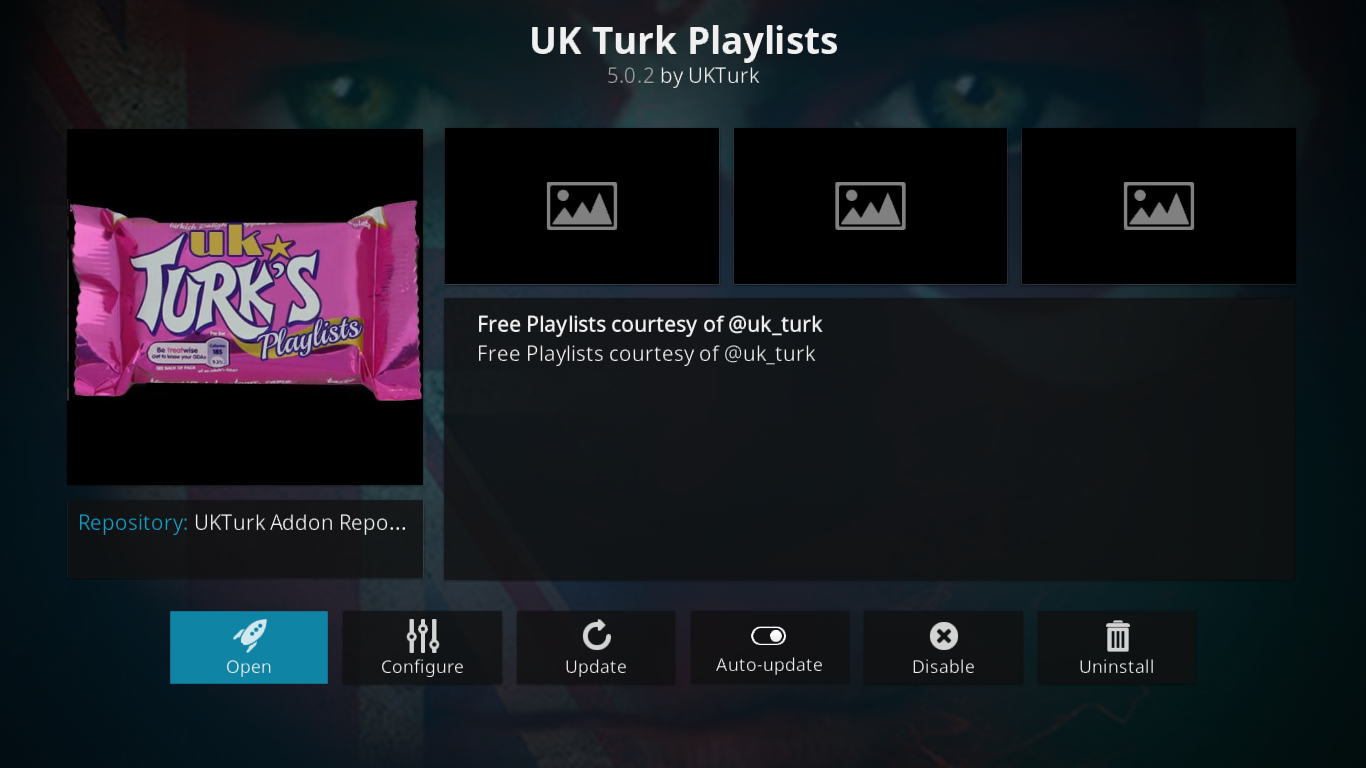
Add-on เพลย์ลิสต์ของ Turk Turk ในอังกฤษนั้นมีมานานแล้วชั่วขณะหนึ่งและมันเองก็มีชื่อเสียงในหมู่ชุมชน Kodi มันเป็นหนึ่งในแอดออนทั้งหมดในหนึ่งเดียวที่มีทุกอย่างนิดหน่อย คุณจะพบภาพยนตร์และรายการทีวีตลอดจน IPTV สดและอีกมากมาย ในขณะที่คุณอาจเดาได้จากชื่อของมันแอดออนมีรสชาติแบบอังกฤษและตุรกีที่แข็งแกร่ง
เนื้อหา 3 มิติของรายการเพลง Turk UK
ภาพยนตร์ 3 มิติในเพลย์ลิสต์ Turk ของสหราชอาณาจักรอยู่ภายใต้ ภาพยนตร์ รายการเมนูหลักและจากนั้นลงใต้ ภาพยนตร์ 3 มิติและ 4K. เมื่อคุณเปิดส่วนคุณจะเห็นความยาวรายชื่อภาพยนตร์เกือบ 300 เรื่อง ตามที่หัวข้อระบุไว้มีทั้งภาพยนตร์ 4K และ 3D อยู่ในนั้น พวกเขาทั้งหมดจัดอย่างเป็นระเบียบเรียบร้อยเป็นสองหัวข้อย่อยด้วยภาพยนตร์ 3 มิติก่อนแล้วจึงเลือก 4K โดยสรุปมีชื่อเรื่อง 3D 165 เรื่อง ดูเหมือนว่าจะมีการจัดเรียงตามลำดับกับล่าสุดใกล้ด้านบน ชื่อ 3D ที่เก่าแก่ที่สุดของพวกเขาคือ Top Gun ของปี 1986
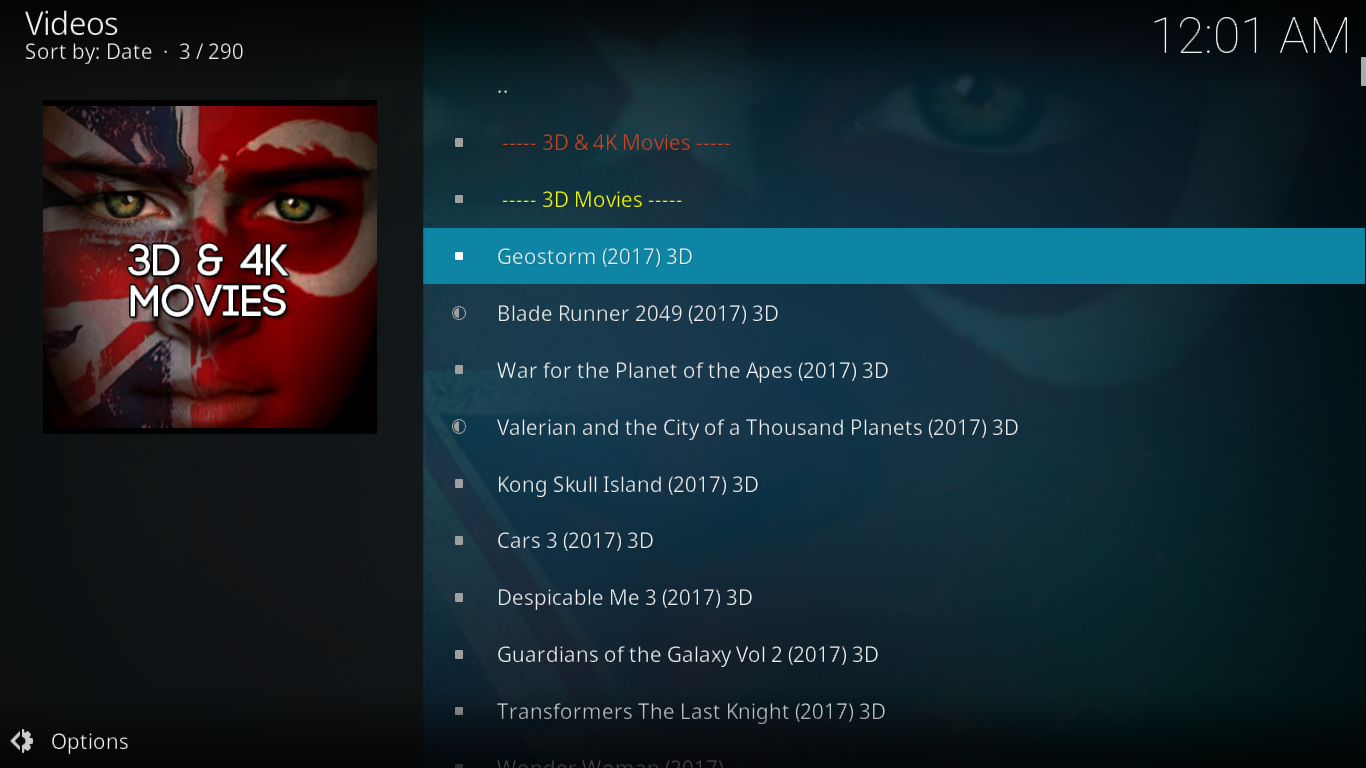
คุณสมบัติที่น่าสนใจอื่น ๆ ของ Add-on เพลย์ลิสต์ของ Turk UK
เมื่อดูภาพยนตร์โปรแกรมเสริมนี้มีมากกว่า35 หมวดหมู่ และยังมีรายการทีวีกีฬาการ์ตูนสารคดีตลกคอมเมดี้คอนเสิร์ตฟิตเนสและเนื้อหาตุรกีบางประเภท นอกจากนี้ยังมีเนื้อหาอาหารฟีดกล้องวงจรปิดสถานีวิทยุและหนึ่งในตัวเลือก IPTV สดที่ดีที่สุดสำหรับ Add-on
สำหรับรายละเอียดทั้งหมดเกี่ยวกับ Add-on เพลย์ลิสต์เติร์กของอังกฤษโปรดอ่านบทความล่าสุดของเรา ติดตั้ง Add-on เพลย์ลิสต์ของ Turk Turk สำหรับ Kodi, Working Sources และ Repos.
วิธีการติดตั้ง Add-on เพลย์ลิสต์ Turk ของสหราชอาณาจักร
- เริ่มต้นจาก Kodi หน้าจอหลัก, คลิก ไอคอนการตั้งค่าระบบ. เป็นอุปกรณ์ขนาดเล็กที่มุมบนซ้ายของหน้าจอ
- จาก หน้าจอการตั้งค่าระบบคลิก ตัวจัดการไฟล์.
- ดับเบิลคลิก เพิ่มแหล่งที่มา ที่บานหน้าต่างด้านซ้ายแล้วคลิกตกลง <ไม่มี>.
- ป้อน URL ต้นทางต่อไปนี้: https://addoncloud.org/ukturk/install จากนั้นคลิก ตกลง.
- ในช่องด้านล่าง“ป้อนชื่อของนี้แหล่งของสื่อ“ พิมพ์ชื่อ เติร์กอังกฤษ และคลิก ตกลง.
- ตรวจสอบให้แน่ใจว่าทุกอย่างถูกต้องแล้วคลิก ตกลง เพื่อบันทึกแหล่งที่มาใหม่
- กลับไปที่ Kodi หน้าจอหลักและคลิก Add-ons บนบานหน้าต่างด้านซ้าย
- คลิก ไอคอนเบราว์เซอร์ Add-on ที่ด้านบนซ้ายของหน้าจอ ดูเหมือนกล่องเปิด
- คลิก ติดตั้งจากไฟล์ zip.
- ต่อไปคลิกที่ เติร์กอังกฤษ แหล่งที่มาที่เพิ่งเพิ่มเข้ามา
- คลิก repository.ukturk-1.0.7.zip เพื่อเรียกใช้การติดตั้งที่เก็บ
- ข้อความที่ด้านบนขวาของหน้าจอจะยืนยันการติดตั้งที่เก็บที่ประสบความสำเร็จ
- ในขณะที่คุณยังอยู่ หน้าจอเบราว์เซอร์ Add-on, cเลีย ติดตั้งจากพื้นที่เก็บข้อมูล.
- คลิก คลังเก็บ UKTurk Addon. จากนั้นคลิกส่วนเสริมวิดีโอและคลิกสุดท้าย รายการเพลงของ Turk Turk.
- แบบฟอร์ม หน้าข้อมูลเสริม UK Turk Playlists, คลิก ติดตั้งปุ่ม ที่ด้านล่างขวาเพื่อเปิดการติดตั้งส่วนเสริม
- ข้อความหลายข้อความจะกระพริบที่มุมขวาบนของหน้าจอเนื่องจากการติดตั้งแต่ละการอ้างอิงจะตามด้วยการยืนยันว่า Add-on ของรายการเพลง Turk UK ติดตั้งสำเร็จแล้ว
2. BoB Unleashed
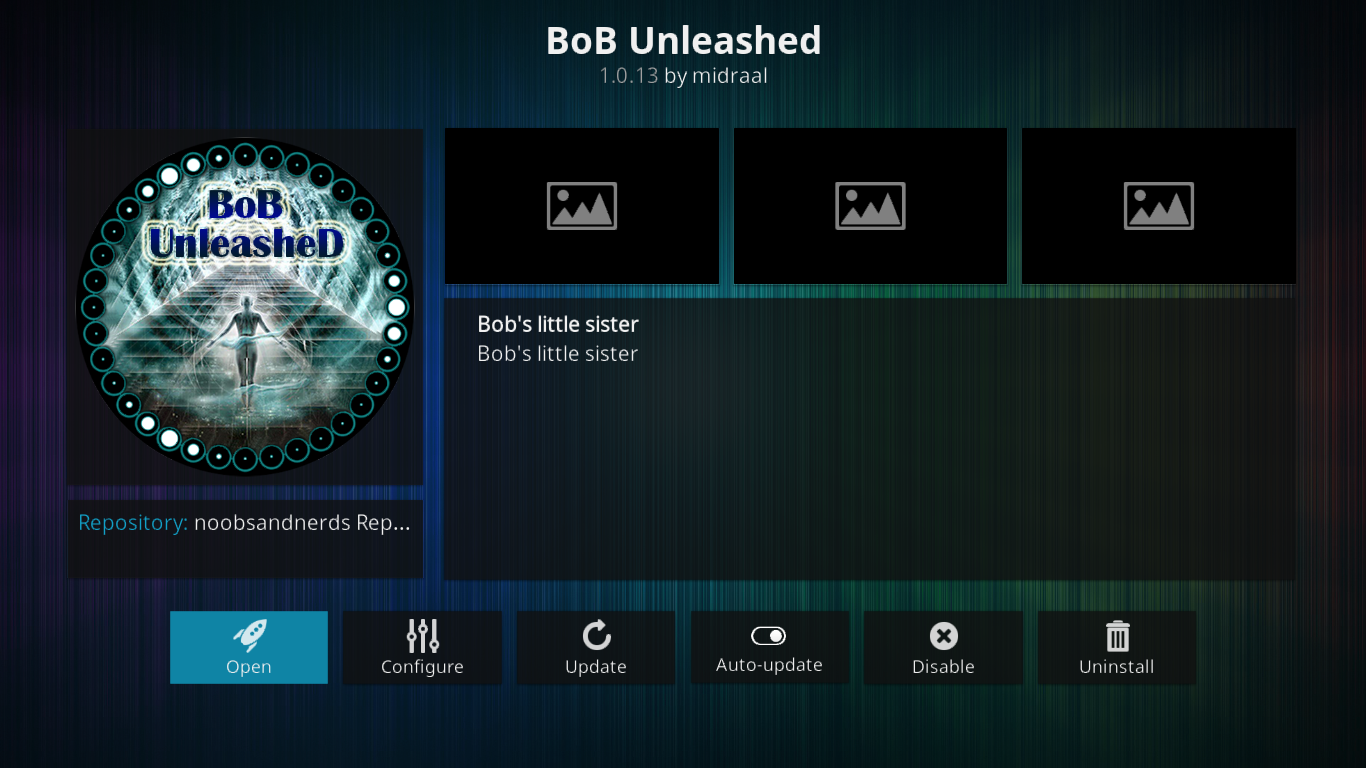
BoB Unleashed เป็นทายาทของ BoB Unlimitedตัวเองลงมาจากแอดออน BoB ทั้งหมดนี้เพื่อบอกว่าอันนี้ไม่ใช่มือใหม่ มันเป็น add-on แบบ all-in-one อื่นซึ่งแตกต่างอย่างมากจากรุ่นก่อนหน้า องค์กรของมันค่อนข้างสับสนและการค้นหาเนื้อหาอาจเป็นปัญหา แต่ถ้าหากมีความหลากหลายก็เป็นส่วนเสริมที่ยอดเยี่ยม
BoB Unleashed เนื้อหา 3 มิติ
ภาพยนตร์สามมิตินั้นถูกซ่อนอยู่ในบ็อบค่อนข้างลึกซึ้งunleashed คุณต้องเปิดส่วน Thunder จากนั้นเลือก Movies และสุดท้ายคือ 3D Movies สิ่งที่คุณจะพบคือรายชื่อภาพยนตร์ที่มีตัวอักษรมากถึง 200 เรื่องใน 3 มิติ

คุณสมบัติที่น่าสนใจอื่น ๆ ของ BoB Unleashed Add-on
จะเริ่มที่ไหนดี นี่คือโปรแกรมเสริมขนาดใหญ่ที่มีส่วนย่อยต่าง ๆ มากมาย บางคนก็เป็นเหมือนส่วนเสริมภายใน Add-on มี Music TV, Documentaries, เนื้อหาของเด็ก เนื้อหาสำหรับผู้หญิงชุดกล่อง ฯลฯ และมีส่วนที่ทำโดยนักพัฒนาอื่น ๆ แต่ละคนมีส่วนย่อยและความหลากหลาย
หากคุณต้องการทราบข้อมูลเพิ่มเติมเกี่ยวกับส่วนเสริมนี้เราเพิ่งเผยแพร่บทความเกี่ยวกับมัน BoB Unleashed Add-on, ปลดปล่อยพลังของ Kodi.
วิธีการติดตั้ง BoB Unleashed Add-on
- เริ่มต้นจาก Kodi หน้าจอหลัก, คลิก ไอคอนการตั้งค่าระบบ. เป็นอุปกรณ์ขนาดเล็กที่มุมบนซ้ายของหน้าจอ
- จาก หน้าจอการตั้งค่าระบบคลิก ตัวจัดการไฟล์.
- ดับเบิลคลิก เพิ่มแหล่งที่มา ที่บานหน้าต่างด้านซ้ายแล้วคลิกตกลง <ไม่มี>.
- ป้อน URL ต้นทางต่อไปนี้: http://noobsandnerds.com/portal จากนั้นคลิก ตกลง.
- เราจะต้องให้ชื่อที่มีความหมายกับแหล่งที่มา สิ่งที่ดีกว่าค่าเริ่มต้น พอร์ทัล. ในช่องด้านล่าง“ป้อนชื่อของนี้แหล่งของสื่อ“ พิมพ์ชื่อ น่าน (สำหรับ Noobs และ Nerds ชื่อของที่เก็บ) และคลิก ตกลง.
- ตรวจสอบให้แน่ใจว่าทุกอย่างถูกต้องแล้วคลิก ตกลง อีกครั้งเพื่อบันทึกแหล่งที่มาใหม่
- กลับไปที่ Kodi หน้าจอหลักและคลิก Add-ons บนบานหน้าต่างด้านซ้าย
- คลิก ไอคอนเบราว์เซอร์ Add-on ที่ด้านบนซ้ายของหน้าจอ ดูเหมือนกล่องเปิด
- คลิก ติดตั้งจากไฟล์ zip.
- ต่อไปคลิกที่ น่าน แหล่งที่มาที่เพิ่งเพิ่มเข้ามา
- คลิก repository.noobsandnerds-2.3.2.zipเปิดใช้งานการติดตั้งที่เก็บ
- ข้อความที่ด้านบนขวาของหน้าจอจะยืนยันการติดตั้งที่เก็บที่ประสบความสำเร็จ
- คุณควรจะยังอยู่ หน้าจอเบราว์เซอร์ Add-on ดังนั้น คเลีย ติดตั้งจากพื้นที่เก็บข้อมูล.
- คลิก ที่เก็บ Noobs และ Nerds. จากนั้นคลิก ส่วนเสริมวิดีโอ และสุดท้ายคลิก BoB Unleashed.
- แบบฟอร์ม หน้าข้อมูลเสริม BoB Unleashed, คลิก ติดตั้งปุ่ม ที่ด้านล่างขวาเพื่อเปิดการติดตั้งส่วนเสริม
- รอข้อความสุดท้ายที่ด้านบนขวาของหน้าจอยืนยันว่า BoB Unleashed ติดตั้งโปรแกรมเสริมเรียบร้อยแล้ว
3. พีระมิด
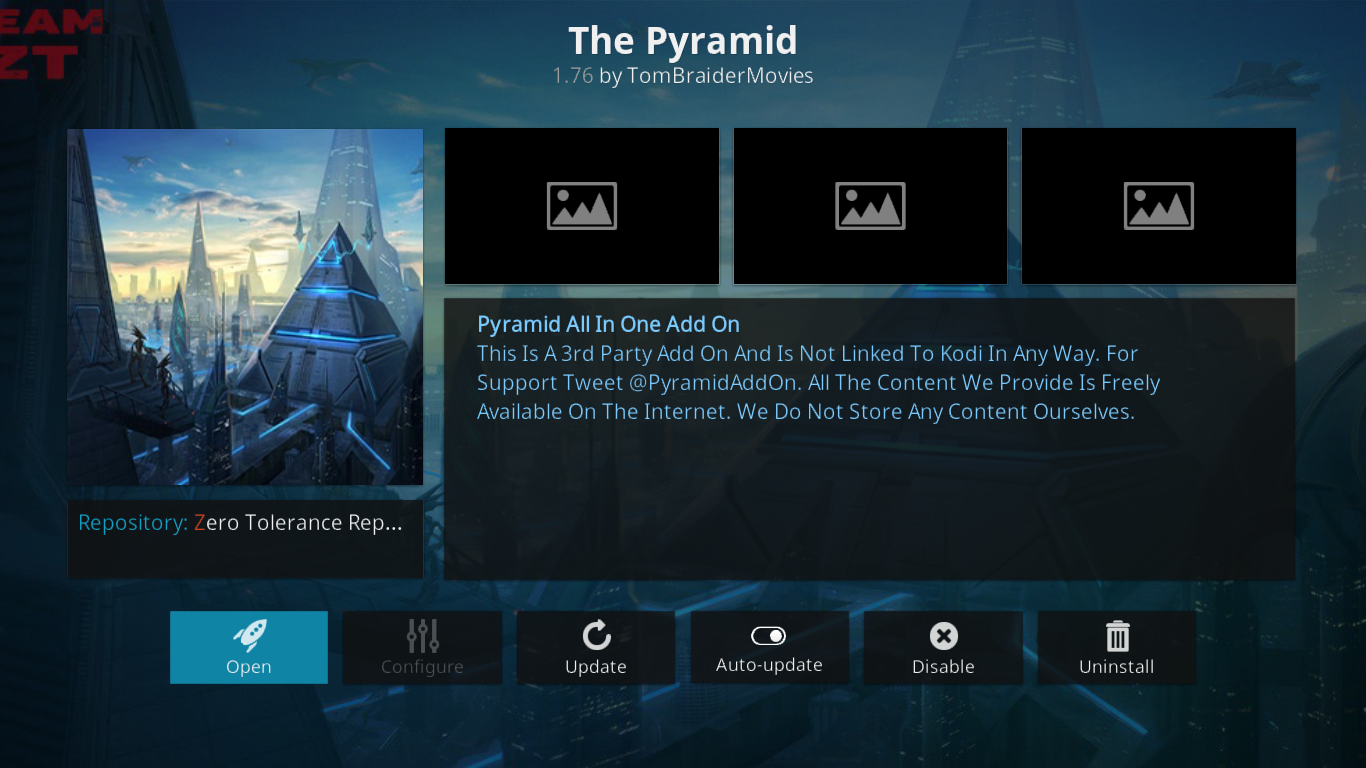
Pyramid ส่วนเสริมจาก Tom Braider ก็เช่นกันประมาณสักพัก เช่นเดียวกับส่วนเสริมอื่น ๆ ที่รวมทุกอย่างเข้าด้วยกันมันรวมทุกอย่างเข้าด้วยกัน Add-on Pyramid มีภาพยนตร์รายการทีวีและสารคดีตามความต้องการ นอกจากนี้ยังมีกีฬาและการถ่ายทอดสด IPTV ด้วยรสชาติแบบอังกฤษ มีโซนเด็ก ๆ และแม้กระทั่งโซน Kodi ซึ่งเป็นคุณลักษณะเฉพาะที่คุณจะได้พบกับวิดีโอทุกประเภทเกี่ยวกับ Kodi รวมถึงคำแนะนำวิธีใช้แบบฝึกหัดและบทวิจารณ์
เนื้อหาของพีระมิด 3D
คุณจะพบภาพยนตร์ 3 มิติใน The Pyramid ก่อนคลิกโซนภาพยนตร์บนเมนูหลักจากนั้นคลิกภาพยนตร์ 3 มิติ การเลือกดีมากที่มีเกือบ 200 รายการ รายการจะถูกเรียงตามตัวอักษรและดูเหมือนจะมีภาพยนตร์แอนิเมชันเพิ่มเติมที่มีส่วนเสริมอื่น ๆ
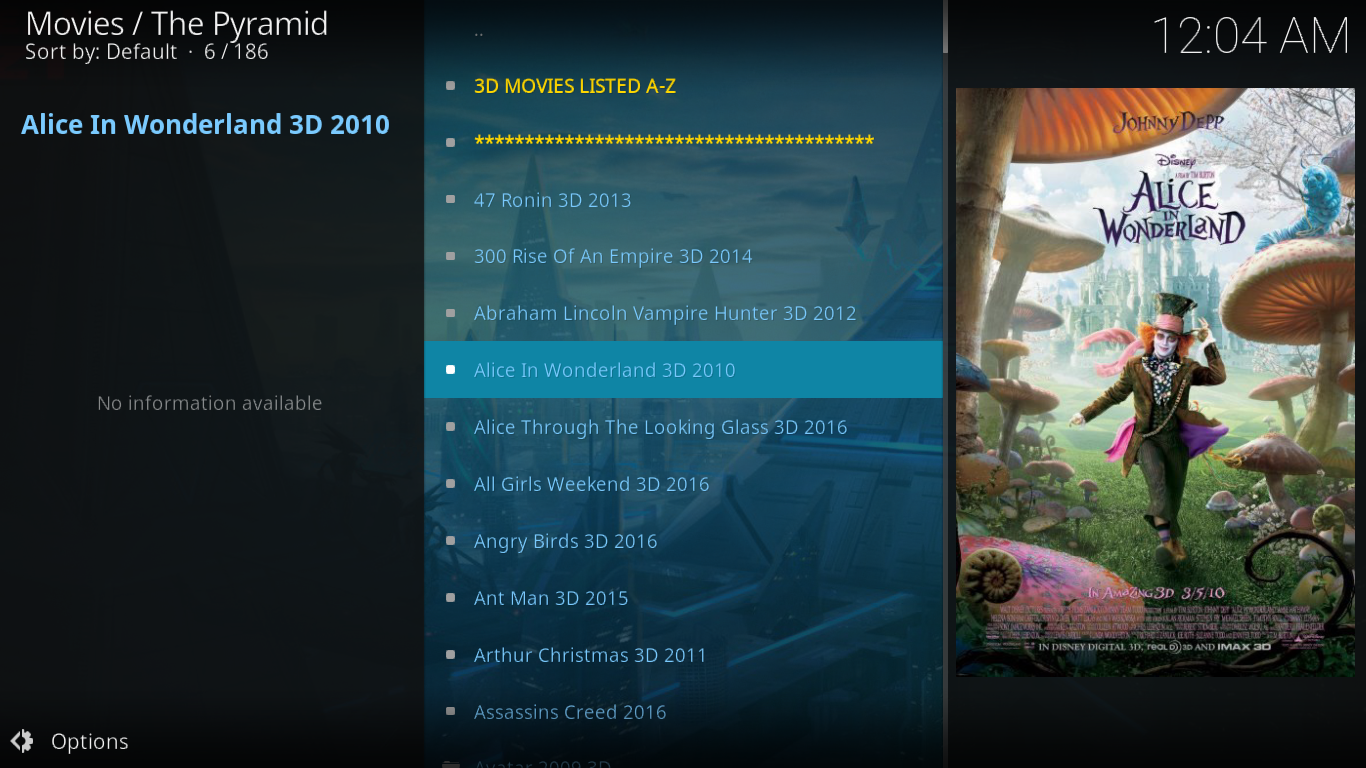
คุณสมบัติที่น่าสนใจอื่น ๆ ของ The Pyramid Add-on
The Pyramid เป็นโปรแกรมแอดออนครบวงจรที่ครบวงจร มีทุกอย่างตามปกติ: ภาพยนตร์รายการทีวีกีฬาเนื้อหาสำหรับเด็กเพลงสารคดีสถานีวิทยุและอื่น ๆ และมันมีคุณสมบัติพิเศษคือ Kodi Zone ซึ่งมีวิดีโอหลายร้อยรายการเกี่ยวกับ Kodi มีแบบฝึกหัดบทวิจารณ์ Add-on และอื่น ๆ
อ่านบทความล่าสุดของเราที่มีชื่อว่า Pyramid Add-on สำหรับ Kodi - การติดตั้งและนำเที่ยว สำหรับรายละเอียดเพิ่มเติมเกี่ยวกับส่วนเสริมนี้
วิธีการติดตั้ง Pyramid Add-on
- เริ่มต้นจาก Kodi หน้าจอหลัก, คลิก ไอคอนการตั้งค่าระบบ. เป็นอุปกรณ์ขนาดเล็กที่มุมบนซ้ายของหน้าจอ
- จาก หน้าจอการตั้งค่าระบบคลิก ตัวจัดการไฟล์.
- ดับเบิลคลิก เพิ่มแหล่งที่มา ที่บานหน้าต่างด้านซ้ายแล้วคลิกตกลง <ไม่มี>.
- ป้อน URL ต้นทางต่อไปนี้: http://repozip.teamzt.seedr.io/ จากนั้นคลิก ตกลง.
- ในช่องด้านล่าง“ป้อนชื่อของนี้แหล่งของสื่อ“ พิมพ์ชื่อ ZT (นี่หมายถึง Zero Tolerance ชื่อของที่เก็บ) และคลิก ตกลง.
- ตรวจสอบให้แน่ใจว่าทุกอย่างถูกต้องแล้วคลิก ตกลง อีกครั้งเพื่อบันทึกแหล่งที่มาใหม่
- กลับไปที่ Kodi หน้าจอหลักและคลิก Add-ons บนบานหน้าต่างด้านซ้าย
- คลิก ไอคอนเบราว์เซอร์ Add-on ที่ด้านบนซ้ายของหน้าจอ ดูเหมือนกล่องเปิด
- คลิก ติดตั้งจากไฟล์ zip.
- ต่อไปคลิกที่ ZT แหล่งที่มาที่เพิ่งเพิ่มเข้ามา
- คลิก repository.zt-2.0.zipดังนั้นจึงเรียกใช้การติดตั้งที่เก็บ
- ข้อความที่ด้านบนขวาของหน้าจอจะยืนยันการติดตั้งที่เก็บที่ประสบความสำเร็จ
- คุณควรจะยังอยู่ หน้าจอเบราว์เซอร์ Add-on ดังนั้น คเลีย ติดตั้งจากพื้นที่เก็บข้อมูล.
- คลิก พื้นที่เก็บข้อมูลเป็นศูนย์ความอดทน. จากนั้นคลิก ส่วนเสริมวิดีโอ และสุดท้ายคลิก พีระมิด.
- แบบฟอร์ม หน้าข้อมูลเสริมพีระมิด, คลิก ติดตั้งปุ่ม ที่ด้านล่างขวาเพื่อเปิดการติดตั้งส่วนเสริม
- ข้อความสั้น ๆ จะปรากฏขึ้นใกล้กับด้านบนขวาของหน้าจอโดยมีข้อความล่าสุดยืนยันว่า ปิรามิด ติดตั้งโปรแกรมเสริมเรียบร้อยแล้ว
4. อำนาจสูงสุด
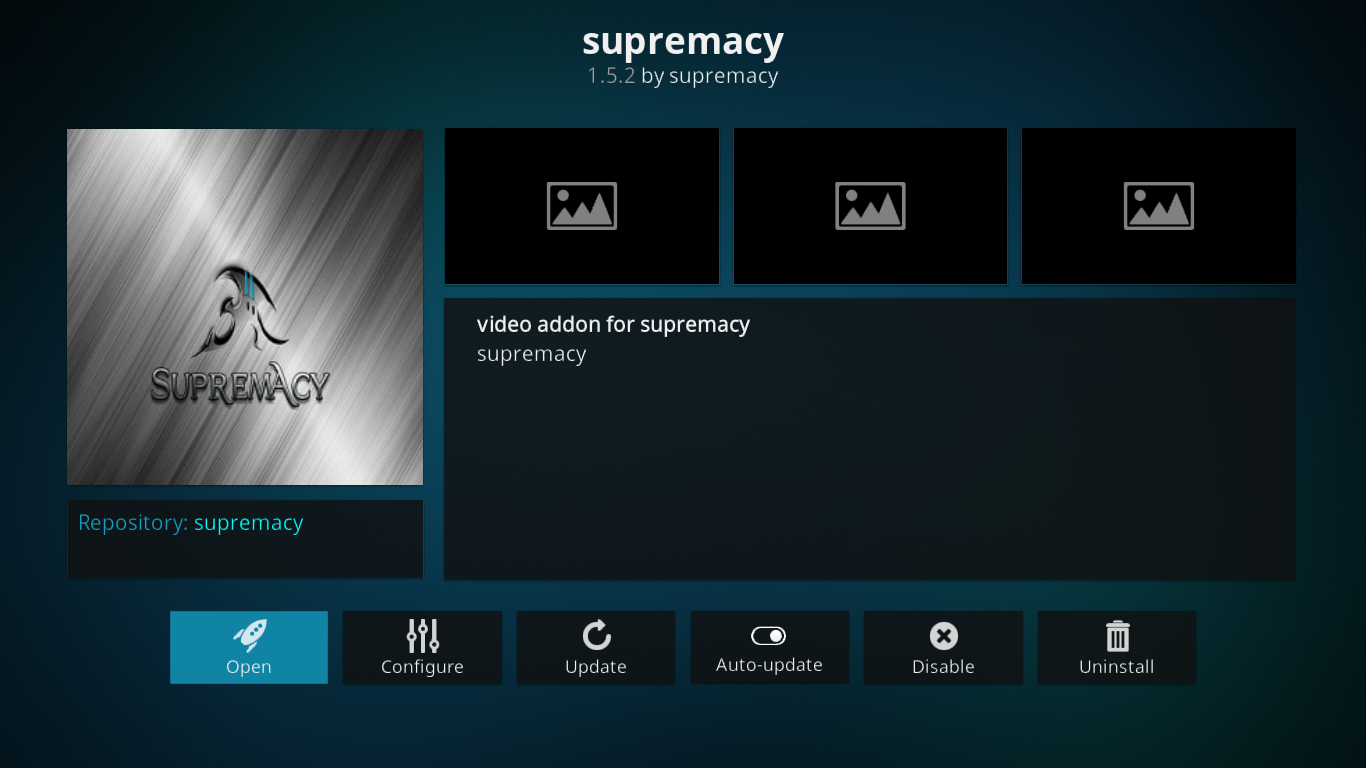
แอดออนส่วนมากในปัจจุบันเป็น forks หรืออนุพันธ์ของส่วนเสริมอื่น ๆ นี่ไม่ใช่กรณีของโปรแกรมเสริม Supremacy ซึ่งเป็นโปรแกรมเสริมทั้งหมดในหนึ่งเดียว เป็นต้นฉบับทั้งหมดดังนั้นจึงไม่มีลักษณะคล้ายกับแอดออนอื่น ๆ ให้บริการภาพยนตร์และรายการทีวี แต่ยังมีกีฬารายการสด IPTV เนื้อหาสำหรับเด็กและอีกมากมาย นักพัฒนาโดย Supremacy และโฮสต์บนที่เก็บ Supremacy โปรแกรมเสริม Supremacy สามารถทำได้สูงสุดเท่านั้น
เนื้อหา 3D Supremacy
การค้นหาภาพยนตร์ 3 มิติใน Supremacy ไม่สามารถทำได้ง่ายดาย มีส่วนภาพยนตร์สามมิติอยู่ที่นั่นในเมนูหลัก ด้วยชื่อเรื่องมากกว่า 80 รายการมันอาจไม่ใช่แหล่งใหญ่ที่สุดของภาพยนตร์ 3 มิติ แต่มีบางรายการที่ไม่พบในส่วนเสริมอื่น ๆ
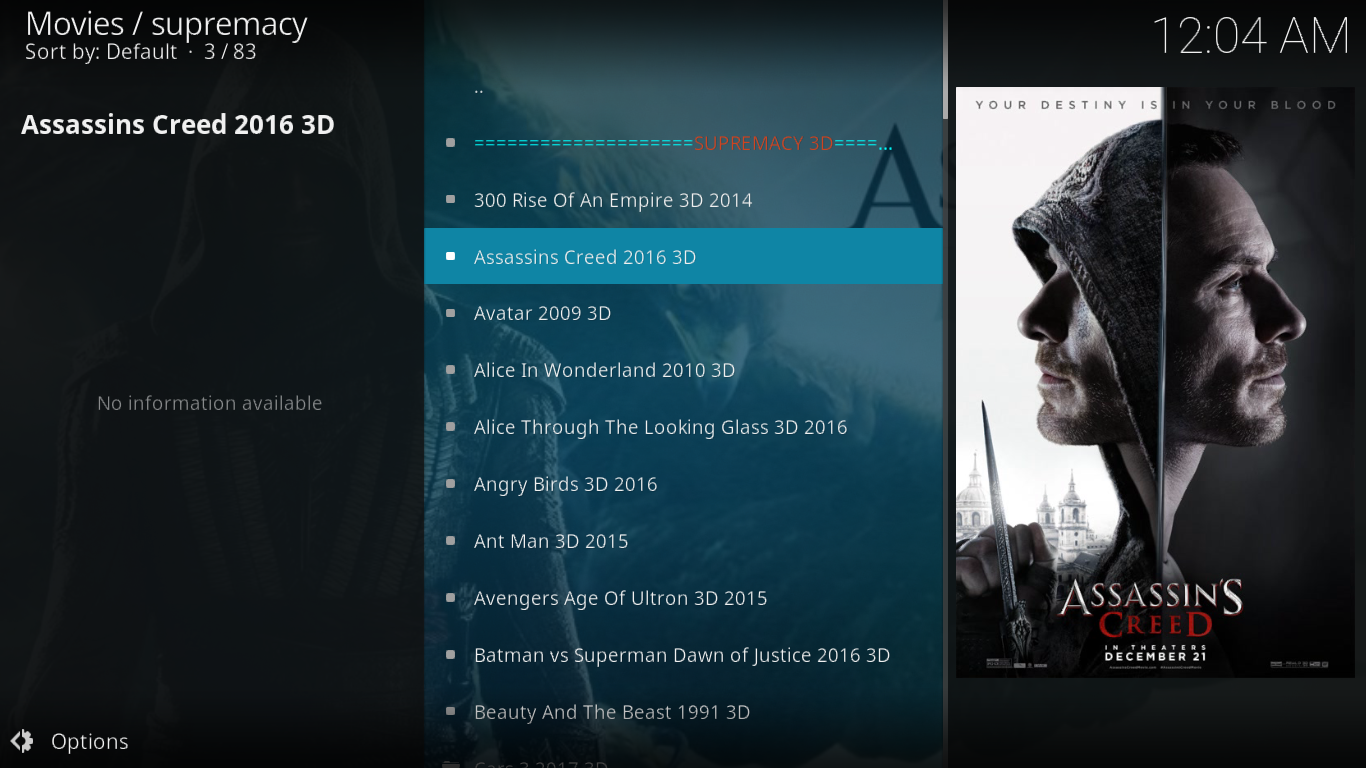
คุณสมบัติที่น่าสนใจอื่น ๆ ของ Add-on Supremacy
ความหลากหลายของเนื้อหาใน Supremacy addon คือกว้างขวาง. คุณต้องดูหนังและรายการทีวีตามปกติ แต่ก็รวมถึงภาพยนตร์สำหรับเด็กและทีวีสำหรับเด็กด้วย ส่วนเสริมมีกีฬามีคาราโอเกะมีสารคดีและภาพยนตร์ 4K ให้เลือกมากมาย
Supremacy add-on เป็นหัวข้อหนึ่งของบทความล่าสุดของเรา: สุดยอด Kodi Add-On - การติดตั้งและนำเที่ยว. อ่านรายละเอียดเพิ่มเติมเกี่ยวกับส่วนเสริมนี้
วิธีการติดตั้ง Supremacy Add-on
- เริ่มต้นจาก Kodi หน้าจอหลัก, คลิก ไอคอนการตั้งค่าระบบ. เป็นอุปกรณ์ขนาดเล็กที่มุมบนซ้ายของหน้าจอ
- จาก หน้าจอการตั้งค่าระบบคลิก ตัวจัดการไฟล์.
- ดับเบิลคลิก เพิ่มแหล่งที่มา ที่บานหน้าต่างด้านซ้ายแล้วคลิกตกลง <ไม่มี>.
- ป้อน URL ต้นทางต่อไปนี้: http://supremacy.org.uk/zip/repo/ จากนั้นคลิก ตกลง.
- ในช่องด้านล่าง“ป้อนชื่อของนี้แหล่งของสื่อ“ แทนที่ repo ด้วยชื่อที่มีความหมายมากกว่าเช่น อำนาจสูงสุด และคลิก ตกลง.
- ตรวจสอบให้แน่ใจว่าทุกอย่างถูกต้องแล้วคลิก ตกลง อีกครั้งเพื่อบันทึกแหล่งที่มาใหม่
- กลับไปที่ Kodi หน้าจอหลักและคลิก Add-ons บนบานหน้าต่างด้านซ้าย
- คลิก ไอคอนเบราว์เซอร์ Add-on ที่ด้านบนซ้ายของหน้าจอ ดูเหมือนกล่องเปิด
- คลิก ติดตั้งจากไฟล์ zip.
- ต่อไปคลิกที่ อำนาจสูงสุด แหล่งที่มาที่เพิ่งเพิ่มเข้ามา
- คลิก repository.supremacy-1.5 และ แล้วก็ repository.supremacy-1.5.zipเพื่อเปิดใช้งานการติดตั้งที่เก็บ
- ข้อความที่ด้านบนขวาของหน้าจอจะยืนยันการติดตั้งสำเร็จ
- คุณควรจะยังอยู่ หน้าจอเบราว์เซอร์ Add-on ดังนั้น คเลีย ติดตั้งจากพื้นที่เก็บข้อมูล.
- คลิก อำนาจสูงสุดจากนั้น คลิก ส่วนเสริมวิดีโอ และสุดท้ายคลิก อำนาจสูงสุด.
- แบบฟอร์ม หน้าข้อมูลเสริม Supremacy, คลิก ติดตั้งปุ่ม ที่ด้านล่างขวาเพื่อเปิดการติดตั้งส่วนเสริม
- ดูที่ด้านบนขวาของหน้าจอเพื่อรับข้อความสุดยอดยืนยันว่า อำนาจสูงสุด ติดตั้งโปรแกรมเสริมเรียบร้อยแล้ว
Add-On ที่ดีที่สุดสำหรับภาพยนตร์ 3D คืออะไร?
นี่เป็นคำถามที่ยากมาก หลังจากตรวจสอบรายการข้อเสนอแนะทั้งสี่ของภาพยนตร์ 3 มิติเราได้ข้อสรุปว่า อิงจากเนื้อหา 3 มิติ แต่ไม่มีโปรแกรมเสริมที่ดีที่สุด สำหรับการเลือกภาพยนตร์สามมิติที่สมบูรณ์คุณอาจต้องติดตั้งทั้งสี่อย่าง แต่ละคนมีชื่อเฉพาะบางอย่างที่หายไปจากคนอื่น ๆ
และถ้าเราพยายามประเมินผลของเรากับคนอื่นเนื้อหามากกว่าภาพยนตร์ 3 มิติไม่มีผู้ชนะที่ชัดเจนเช่นกัน ทุกอย่างขึ้นอยู่กับสิ่งที่คุณชอบ. ทางออกที่ดีที่สุดของคุณคือการลองและดูว่าคุณชอบแบบไหน
สรุปแล้ว
เราได้แนะนำสิ่งที่เราพบว่าดีที่สุดKodi สี่ตัวสำหรับภาพยนตร์สามมิติ มีอีกมากมายที่นั่น แต่เราคิดว่าสิ่งที่เราพบจะให้คุณค่าที่ดีที่สุดแก่คุณ พวกเขาเป็นอุปกรณ์เสริมอเนกประสงค์ที่จะช่วยให้คุณมีเวลาของความบันเทิง
แล้วคุณล่ะ? Add-on ที่คุณชื่นชอบสำหรับภาพยนตร์ 3D คืออะไร? อะไรที่คุณชอบที่สุดเกี่ยวกับมัน? นอกจากนี้คุณยังมีปัญหาในการติดตั้งหรือใช้งานส่วนเสริมที่เราแนะนำใด ๆ แบ่งปันความคิดของคุณโดยใช้ความคิดเห็นด้านล่าง













ความคิดเห็น